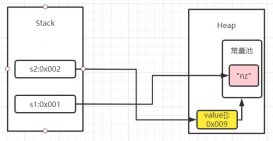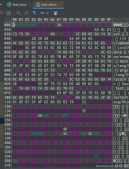初學java時,新手常常不知如何下載java,也不知如何安裝java以及對java配置環境變量。近期學弟學妹常請教我如何下載安裝和配置java,于是寫下此博文以便更多新手快速入門,由于我本人是玩智能車的,因此java知識水平有限,若有不足之處,請大家批評指正。本文可能寫的過于繁瑣,完全是為新手作為引導。
一、java的下載
1.1java由sun公司開發,2006年sun公司宣布將java技術作為免費軟件對外發布,標志著java的公開免費。2009年,sun公司被甲骨文公司收購,因此我們現在想下載java需要到甲骨文公司官網下載。
甲骨文公司官網

1.2進入甲骨文公司首頁,點擊產品下載。

1.3選擇需要下載的內容java

1.4選擇你要下載的java不同高級功能的版本
java版本介紹:
java ee(java platform,enterprise edition) java企業版,應用為開發和部署可移植、健壯、可伸縮且安全的服務器端java應用程序。
java se(java platform,standard edition)java標準版,應用為開發和部署在桌面、服務器、嵌入式環境和實時環境中使用的java應用程序。
java me(java platform,micro edition)java微型版,應用為在移動設備和嵌入式設備(手機,電視機頂盒)上運行的應用程序提供一個健壯且靈活的環境。
作為普通個人開發者,我們一般只需要下載安裝se版本的java即可。

1.5進入java se標準版本后即可看到 java se 版本不同時期的發布,一般來說第一個為最新發布。 本博文教程為java se 10版本的安裝,所以我們向下瀏覽網頁,尋找java se 10版本

1.6如圖所示為java se 10版本,可以下載的內容分為jdk和jre兩大部分,作為java開發者,我們一般只需下載jdk即可。
jdk和jre區別在我另一篇博文有短暫介紹,內容如下
1998年 sun發布三個不同版本java,分別是:
java j2ee(java platform,enterprise edition) java企業版,應用為開發和部署可移植、健壯、可伸縮且安全的服務器端java應用程序。
java j2se(java platform,standard edition)java標準版,應用為開發和部署在桌面、服務器、嵌入式環境和實時環境中使用的java應用程序。
java j2me(java platform,micro edition)java微型版,應用為在移動設備和嵌入式設備(手機,電視機頂盒)上運行的應用程序提供一個健壯且靈活的環境。
2005年 三個版本的java全部更名為:
java ee(java platform,enterprise edition) java企業版,應用為開發和部署可移植、健壯、可伸縮且安全的服務器端java應用程序。
java se(java platform,standard edition)java標準版,應用為開發和部署在桌面、服務器、嵌入式環境和實時環境中使用的java應用程序。
java me(java platform,micro edition)java微型版,應用為在移動設備和嵌入式設備(手機,電視機頂盒)上運行的應用程序提供一個健壯且靈活的環境。
我們選擇jdk進行下載

1.7進入下載頁面后,首先要同意許可,之后才可以進行下載。
選擇與你操作系統相對應的java版本,如你操作系統是windows 64位,那么選擇jdk-10.0.2_windows-x64_bin.exe進行下載
二、java的安裝
2.1運行下載好的 jdk-10.0.2_windows-x64_bin.exe 應用程序

2.2點擊下一步

2.3選擇你要安裝的java路徑
此為默認安裝路徑,如果想安裝到其他磁盤,可以對安裝路徑進行修改,安裝文件夾需要自己新建
如裝到d盤program files文件夾中為:d:\program files\java\jdk-10.0.2\
如果使用默認安裝路徑可跳過對安裝路徑的修改,新手建議使用默認安裝路徑

修改好安裝路徑后點擊確定回到安裝界面

2.4點擊下一步進行jre1.8的安裝,當彈出此窗口后
如果使用默認安裝路徑可跳過對安裝路徑的修改,直接點擊下一步

如果修改過java安裝路徑的話單擊更改修改安裝路徑為自己設置的java的安裝路徑
如:d:\program files\java\jre-10.0.2 安裝文件夾需要自己新建

2.5點擊下一步,進行java jdk10.0.2和jre10.0.2的安裝
等待java安裝完成即可。
三、java環境變量的配置
3.1以win10系統為例:
此電腦——右鍵——屬性——高級系統設置——環境變量——系統變量



3.2環境變量配置
方法一、在系統變量中對 java_home classpath path 三項變量名進行新建或編輯,有則編輯或添加,無則新建。
系統變量->新建->變量名:java_home 變量值:c:\programfiles\java\jdk-10.0.2
系統變量->新建->變量名:classpath 變量值:.;%java_home%\lib
系統變量->編輯->變量名:path 在變量值的最前面加上:%java_home%\bin
classpath中有一英文句號“.”后跟一個分號,表示當前路徑的意思
變量名:java_home

變量名:classpath

變量名:path

方法二、在系統變量中對 classpath path 兩項變量名進行新建或編輯,有則修改或添加,無則新建。
系統變量->新建->變量名:classpath 變量值:安裝目錄jdk-10.0.2\lib
系統變量->編輯->變量名:path 在變量值的最前面加上:安裝目錄jdk-10.0.2\bin
變量名:classpath

變量名:path

3.4環境變量配置檢測
鍵盤同時按下 win+r鍵 輸入cmd 點擊確定進入命令提示符控制臺
輸入 java 后回車 查看java語言編譯器

在輸入 javac 后回車 查看java運行虛擬機

當出現以上內容時,表明java環境變量已配置成功
輸入 java -version 查看安裝的java版本信息

3.5用記事本編寫hello, world! 檢測java環境變量是否配置成功
在磁盤d下 右鍵新建文本文檔.txt
文本中輸入以下內容
|
1
2
3
4
5
6
7
8
|
public class helloworld{ public static void main(string arg[]) { system.out.println("hello world!"); system.out.println("文件路徑為d:/helloworld.java"); } } |

點擊——文件——另存為——將文件名(包括文件格式)改為helloworld.java——文件類型為所有文件——保存

鍵盤同時按下 win+r鍵 輸入cmd 點擊確定進入命令提示符控制臺,跳轉到helloworld.java所在的目錄中d:\>cd 編譯helloworld.java為helloworld.class

四、api的下載
4.1
進入甲骨文官網下載頁面,找到如圖所示路徑頁面,既下載java se 版本時的頁面

將該頁面向下瀏覽找到java se 10 版本文檔

點擊下載

同意許可后下載api
4.2將下載后的api壓縮包進行解壓
打開文件夾jdk-10.0.2_doc-all\docs后

4.3 點擊 index.html 便可瀏覽java 對應版本的api ,java se 10 api目前沒有中文版本,在聯網狀態下可以使用谷歌瀏覽器打開 index.html 翻譯為中文

4.4使用谷歌瀏覽器對api進行翻譯

以上就是本文的全部內容,希望對大家的學習有所幫助,也希望大家多多支持服務器之家。
原文鏈接:https://www.cnblogs.com/WangYiqiang/archive/2018/10/03/9735304.html